रिकॉर्डिंग वीडियो कॉल और एक परएंड्रॉइड वास्तव में आसान है ... जब तक आप अपने डिवाइस को रूट करते हैं। कोई जड़ नहीं है और ऐसा लगता है जैसे यह संभव नहीं है। आपको कुछ समाधान मिल सकते हैं जो आपको एक एंड्रॉइड एंड्रॉइड पर एक स्क्रीनकास्ट रिकॉर्ड करने देते हैं, लेकिन डिवाइस को एक डेस्कटॉप सिस्टम से कनेक्ट करने की आवश्यकता होती है जो आपकी आवश्यकताओं के अनुरूप नहीं हो सकता है। यह चरण-दर-चरण ट्यूटोरियल आपको दिखाएगा कि आप अपनी स्क्रीन को कैसे रिकॉर्ड कर सकते हैं, लेकिन यह निम्नलिखित चेतावनी के साथ आता है; वीडियो में सबसे नीचे एक वॉटरमार्क होगा, आप वीडियो के साथ-साथ साउंड भी रिकॉर्ड कर पाएंगे, आपको ऐप सेट करने के लिए एक बार अपने फोन को डेस्कटॉप से कनेक्ट करना होगा, यह तरीका 100% फ्री है।

अपना डिवाइस तैयार करें
आपको अपने डिवाइस पर USB डीबगिंग को सक्षम करने की आवश्यकता हैऔर ऐसा करने के लिए आपको डेवलपर विकल्पों को सक्षम करना होगा। डेवलपर विकल्प सेटिंग> फ़ोन के बारे में सक्षम हैं। Android 4.2 और इसके बाद के संस्करण चलाने वाले उपकरणों के लिए, इसे सक्षम करने के लिए बिल्ड नंबर को 7 बार टैप करें। एक बार सक्षम होने पर, डेवलपर विकल्प सेटिंग ऐप में दिखाई देगा। नीचे स्क्रॉल करें और USB डीबगिंग सक्षम करें।
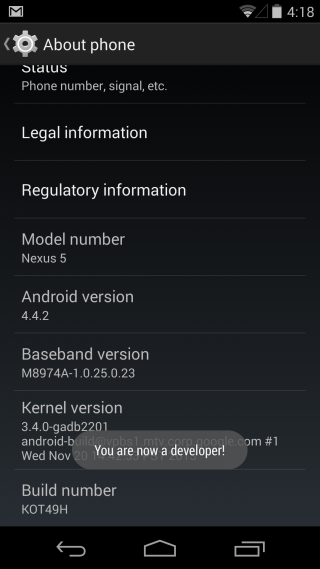
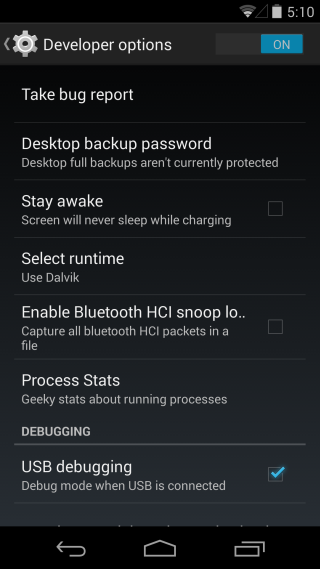
एप्लिकेशन डाउनलोड करें
आपको दो एप्लिकेशन इंस्टॉल करने की आवश्यकता है; अपने Android पर एकडिवाइस और एक आपके डेस्कटॉप सिस्टम पर। एप्लिकेशन (इस पोस्ट के अंत में जुड़ा हुआ) को रिकॉर्ड करने योग्य कहा जाता है और इसमें एंड्रॉइड ऐप है, जिसमें विंडोज, लिनक्स और मैक के लिए एक साथी डेस्कटॉप ऐप है। अपने डिवाइस और अपने डेस्कटॉप पर एप्लिकेशन इंस्टॉल करें।
एंड्रॉइड को रिकॉर्ड स्क्रैनास्ट पर सेट करना
अपने फोन और अपने डेस्कटॉप पर ऐप लॉन्च करें। अपने डेस्कटॉप पर मिलने वाले ऑन-स्क्रीन निर्देशों का पालन करें। जब संकेत दिया जाए, तो USB ड्राइवर बटन स्थापित करें पर क्लिक करें। एक बार स्थापना पूर्ण हो जाने पर, अगला क्लिक करें। सुनिश्चित करें कि आप अपने Android डिवाइस को तब तक कनेक्ट न करें जब तक आपको संकेत न दिया जाए।
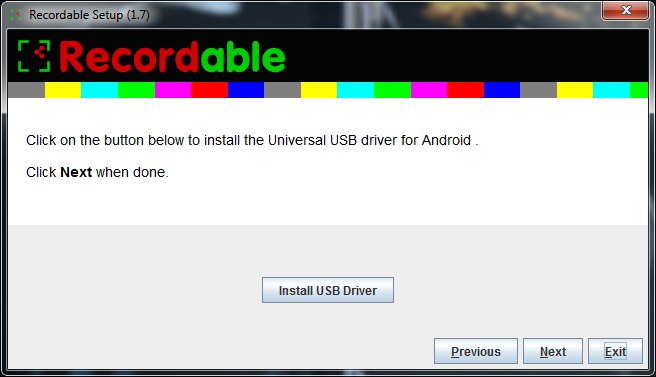
ड्राइवर स्थापित हो जाने के बाद, अगला क्लिक करें।
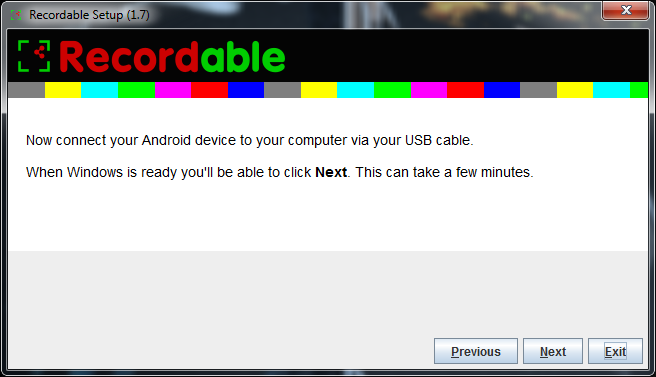
अपने Android डिवाइस पर, एप्लिकेशन लॉन्च करें और फिरइसे अपने सिस्टम से कनेक्ट करें। अगला पर क्लिक करें। एक बार सेटअप पूरा हो जाने के बाद, ऐप आपको अपने Android डिवाइस को डिस्कनेक्ट करने के लिए प्रेरित करेगा। आप अपने डेस्कटॉप पर ऐप से बाहर निकल सकते हैं।
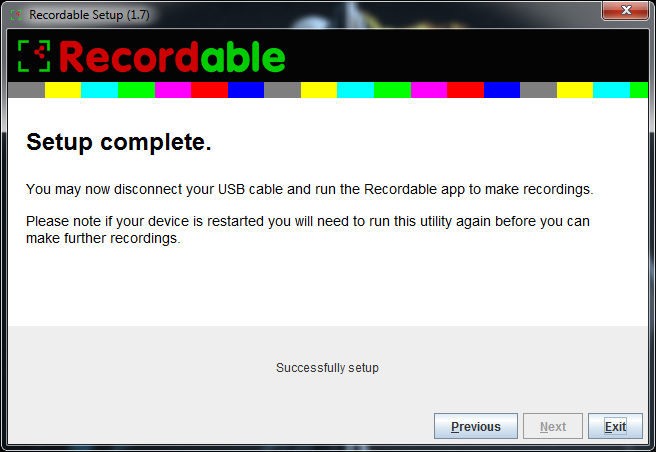
आपका स्क्रेन्कास्ट रिकॉर्डिंग
अपने Android डिवाइस पर रिकॉर्ड करने योग्य ऐप अब कर सकते हैंरिकॉर्डिंग शुरू। इसे लॉन्च करें, और ऐप के होम स्क्रीन पर संकेत के रूप में रिकॉर्ड बटन पर टैप करें और रिकॉर्डिंग शुरू करें। ऐप सभी इनकमिंग और आउटगोइंग साउंड को रिकॉर्ड करेगा। हमने Google Hangout वीडियो कॉल सफलतापूर्वक रिकॉर्ड करके ऐप का परीक्षण किया।
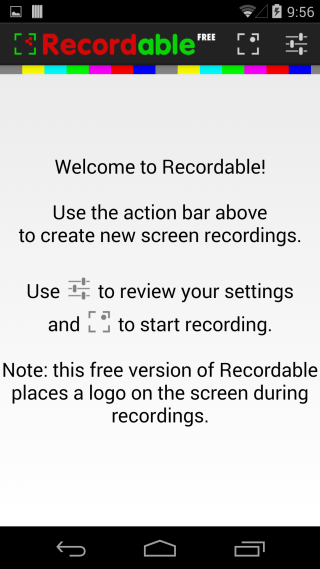
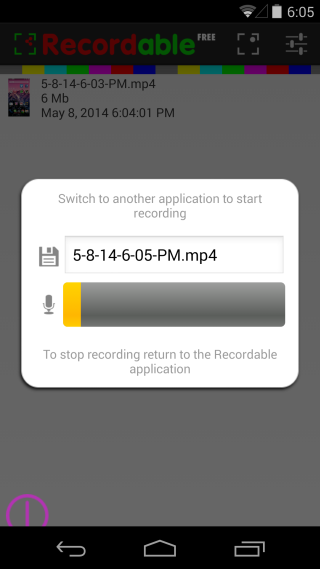
एप्लिकेशन सुविधा संपन्न है; यह आपको एक उलटी गिनती देता हैरिकॉर्डिंग शुरू होने से पहले टाइमर, और यह इशारों को उजागर करता है जैसा कि आप उन्हें अपने डिवाइस पर बनाते हैं। नियंत्रित करने के लिए कई अनुकूलन विकल्प हैं कि ऐप कैसे रिकॉर्ड करता है। वीडियो MP4 प्रारूप में सहेजे गए हैं।
समस्या निवारण
कोई Android डिवाइस नहीं मिली: यदि आप अपने डिवाइस पर पहली बार USB डीबगिंग सक्षम कर रहे हैं और इसे अपने डेस्कटॉप सिस्टम से कनेक्ट कर रहे हैं, तो आपको यह त्रुटि प्राप्त होने की संभावना है। ऐसा इसलिए है क्योंकि आपके सिस्टम को डिवाइस का पता लगाने से पहले अतिरिक्त ड्राइवरों को स्थापित करने की आवश्यकता है। विंडोज को स्वचालित रूप से ड्राइवरों को स्थापित करना चाहिए लेकिन अगर ऐसा करने में विफल रहता है, तो अपने डिवाइस निर्माता की वेबसाइट पर जाएं और उन्हें वहां डाउनलोड करें।
मैंने अपने डिवाइस को रिबूट किया: कोई समस्या नहीं, डेस्कटॉप ऐप फिर से चलाएं, जब संकेत दिया जाए तो अपने फोन को कनेक्ट करें और आप जाना अच्छा होगा।
वॉटरमार्क हटाना
यदि आप योजना पर काम नहीं करते हैं, तो एप्लिकेशन बहुत अच्छा हैपेशेवर डेमो वीडियो बनाना। यह व्यक्तिगत, नहीं-से-प्रकाशित-टू-द-वर्ल्ड उपयोग के लिए है। यदि आपको व्यावसायिक उपयोग के लिए कुछ चाहिए, तो वॉटरमार्क हटाने के लिए ऐप का पूर्ण संस्करण खरीदें। इसमें बहुत अधिक खर्च नहीं होता है और यदि स्क्रैचिंग ऐसी चीज है जिसे आपको अक्सर करने की आवश्यकता होती है, तो यह एक उचित निवेश है।
Google Play Store से रिकॉर्ड करने योग्य डाउनलोड करें [मुक्त]
Google Play Store से डाउनलोड करने योग्य [भुगतान किया गया]
डेस्कटॉप के लिए रिकॉर्ड करने योग्य डाउनलोड करें













टिप्पणियाँ